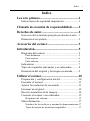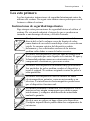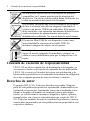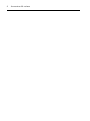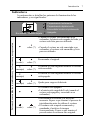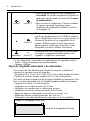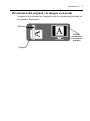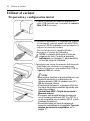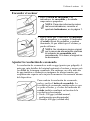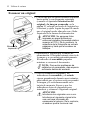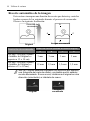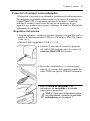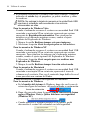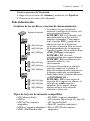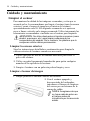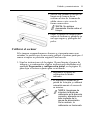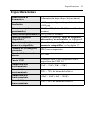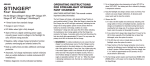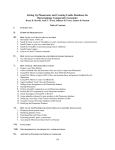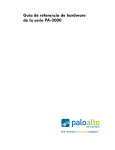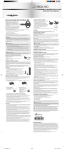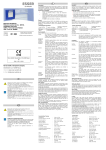Download IRIScan Anywhere 3
Transcript
Escáner Guía del usuario Índice Índice Lea esto primero.................................................1 Instrucciones de seguridad importantes .....................1 Cláusula de exención de responsabilidad.........2 Derechos de autor...............................................2 Notas acerca de los materiales protegidos por derechos de autor ...3 Eliminación de este producto...............................................3 Accesorios del escáner........................................3 Introducción........................................................5 Diagrama del escáner .................................................5 Parte delantera ............................................................... 5 Parte trasera ................................................................... 6 Parte inferior.................................................................. 6 Indicadores .................................................................7 Tipos de originales adecuados y no adecuados ..........8 Orientación del original y la imagen escaneada.........9 Utilizar el escáner...............................................10 Preparación y configuración inicial............................10 Encender el escáner ....................................................11 Ajustar la resolución de escaneado ............................11 Escanear un original ...................................................12 Recorte automático de la imagen ...............................14 Conectar el escáner a un ordenador............................15 Requisitos del sistema ................................................... 15 Más información.........................................................17 Nombres de los archivos y normas de almacenamiento 17 Tipos de tarjetas de memoria compatibles .................... 17 i ii Índice Cuidado y mantenimiento................................. 18 Limpiar el escáner ......................................................18 Limpiar la carcasa exterior............................................ 18 Limpiar el sensor de imagen ......................................... 18 Calibrar el escáner ......................................................19 Almacenar el escáner..................................................20 Mantenimiento de la batería .......................................20 Preguntas más frecuentes y resolución de problemas.. 21 Especificaciones...................................................... 23 Lea esto primero 1 Lea esto primero Lea las siguientes instrucciones de seguridad atentamente antes de utilizar este escáner. No seguir estas instrucciones podría provocarle lesiones o dañar el escáner. Instrucciones de seguridad importantes Siga siempre estas precauciones de seguridad básicas al utilizar el escáner. De este modo reducirá el riesgo de que se produzca un incendio o una descarga eléctrica y de sufrir lesiones. No deje este escáner excesivamente expuesto a la luz directa del sol ni lo coloque cerca de fuentes de calor, como dentro de un coche cerrado bajo el sol o cerca de una estufa. La carcasa exterior del dispositivo podría deformarse y los sofisticados sensores de su interior podrían sufrir daños a causa del calor excesivo. No utilice este dispositivo cerca del agua ni debajo de la lluvia, ni permita que entre líquido en su interior. El agua y la humedad podrían causar un cortocircuito en los componentes electrónicos y provocar averías. No utilice este dispositivo en entornos muy polvorientos. Las partículas de polvo podrían recubrir el dispositivo y rayar el original. No escanee originales sucios de polvo u otras partículas. No utilice este dispositivo cerca de fuentes de ondas electromagnéticas potentes, como un microondas o un televisor. La interferencia electromagnética puede hacer que el dispositivo funcione mal. No intente desmontar o modificar este dispositivo. En su interior no hay ningún componente que pueda reparar usted mismo, y cualquier modificación no autorizada anulará la garantía. No deje caer, no golpee ni haga vibrar este dispositivo. Cualquier impacto fuerte podría dañar los componentes de su interior. 2 Cláusula de exención de responsabilidad No introduzca objetos que no sean tarjetas de memoria compatibles en el ranura para tarjetas de memoria del dispositivo. Un objeto extraño podría dañar fácilmente los contactos metálicos del interior de la ranura. Este escáner incorpora una batería recargable de polímero de litio. La batería sólo debería cargarse conectando el escáner a un puerto USB de un ordenador. Si la batería debe sustituirse, esta operación únicamente deberá llevarla a cabo un técnico de mantenimiento autorizado y debidamente cualificado. No intente hacerlo usted mismo. El conector Mini-USB de este dispositivo tiene como única finalidad la conexión de un cable USB. No introduzca ningún otro objeto en este puerto. Si el dispositivo emite olores extraños o calor, o si presenta signos de avería, apáguelo de inmediato y póngase en contacto con su distribuidor para que lo inspeccione o lo repare. Cláusula de exención de responsabilidad I.R.I.S. SA no ofrece ningún tipo de declaración o de garantía, ya sea expresa o tácita, con respecto al contenido de esta publicación. I.R.I.S. SA se reserva el derecho de revisar esta publicación y de hacer cambios periódicos en el contenido de la misma sin obligación de avisar a ninguna persona de estas revisiones o cambios. Derechos de autor Copyright I.R.I.S. SA. Todos los derechos reservados. Ninguna parte de esta publicación podrá ser reproducida, almacenada en un sistema de recuperación, transmitida, transcrita ni traducida a otro idioma o lenguaje informático de ninguna forma o por ningún medio, ya sea electrónico, mecánico, magnético, óptico, químico, manual u otro, sin el previo consentimiento por escrito de I.R.I.S. SA. Todos los nombres de marcas, nombres de productos y marcas comerciales mencionados en esta publicación son propiedad de sus respectivos titulares. Accesorios del escáner 3 Notas acerca de los materiales protegidos por derechos de autor Evite escanear y redistribuir imágenes y originales protegidos por derechos de autor o de fuentes desconocidas. Si lo hace, podría violar las leyes de derechos de autor de su país y otros reglamentos afines. I.R.I.S. SA no se responsabilizará de las pérdidas que puedan derivarse del incumplimiento de estas leyes. Eliminación de este producto Para ayudar a proteger el medio ambiente, deseche este escáner debidamente, de acuerdo con la normativa sobre la eliminación de residuos vigente en su país. Accesorios del escáner Su escáner IRIScanTM Anywhere incluye los accesorios detallados a continuación. Si falta alguno de estos componentes, o si uno de ellos presenta daños, contacte de inmediato con la tienda donde lo adquirió. - 1 tarjeta de calibración - 1 cable USB - 1 hisopo de limpieza del sensor 4 Accesorios del escáner Introducción Introducción Diagrama del escáner Parte delantera Nº Nombre Función/descripción 1 Botón de encendido • Púlselo para encender el escáner. • Con el escáner encendido, púlselo y suéltelo para cambiar la resolución de escaneado. • Manténgalo pulsado durante un segundo para apagar el escáner. • Si el original se atasca en la ranura de alimentación 5 , púlselo para sacarlo del escáner. 2 Indicador de encendido 3 Indicador de estado 4 Guía de papel 5 6 Ranura de alimentación Conector MiniUSB Indica si el escáner está encendido o apagado y el nivel de carga de la batería. Para más detalles, consulte el apartado Indicadores, en la página 7. Indica el estado operativo del escáner y de la tarjeta de memoria. Para más detalles, consulte el apartado Indicadores, en la página 7. Deslice la guía para ajustar la ranura de alimentación a tamaños de original más pequeños y así garantizar una correcta alineación. Introduzca un original en esta ranura para empezar a escanearlo. Para conectar el escáner a un ordenador por medio del cable USB. 5 6 Introducción Parte trasera Nº 1 2 3 Nombre Función/descripción Conector USB Para conectar una unidad flash USB. Ranura de salida Una vez escaneado, el original sale por esta ranura. Acepta los siguientes tipos de tarjetas de memoria: Ranura para SD, xD, MMC y MS. Para más detalles, consulte el tarjeta SD/xD/ apartado Tipos de tarjetas de memoria MMC/MS compatibles, en la página 17. Parte inferior Nº 1 Nombre Función/descripción Botón de reinicio En caso de que el escáner deje de responder, introduzca un objeto acabado en punta por este orificio para accionar el botón de reinicio y reinicializar el escáner. Introducción 7 Indicadores A continuación se detallan los patrones de iluminación de los indicadores y sus significados. Encendido Estado/tarjeta : Parpadeando lentamente : Parpadeando rápidamente : Encendido ininterrumpidamente : Apagado Patrones de encendido de los indicadores y las funciones que representan • Cuando el escáner está conectado a un ordenador: la batería está cargada del todo y el escáner está listo para ser utilizado. color (*) • Cuando el escáner no está conectado a un ordenador: el escáner está encendido y listo para ser utilizado. Escaneando el original. (verde) color (*) (naranja) color (*) La batería se está cargando mientras el escáner está apagado. (naranja) (naranja) La batería se está cargando mientras el escáner está encendido. color (*) Queda poca carga en la batería. • El escáner está apagado. • La batería está cargada del todo (cuando el escáner está apagado y conectado a un ordenador). (verde) color (*) • Inicializando el sistema y la tarjeta de memoria. Espere a que termine el proceso de inicialización antes de utilizar el escáner. • El escáner está ocupado escaneando y guardando el archivo de imagen correspondiente. Espere a que termine el proceso antes de escanear otro original. 8 Introducción (verde) color (*) color (*) (naranja) color (*) • Hay un atasco de papel. Pulse el botón de encendido. El escáner expulsará el original, de modo que pueda sacarlo a través de la ranura de alimentación. • Hay un error de calibración. Vuelva a calibrar el escáner siguiendo las instrucciones detalladas en el apartado Calibrar el escáner, en la página 19. No hay ninguna tarjeta de memoria, la tarjeta está llena (quedan menos de 10 MB de espacio libre) o bloqueada, hay un error en la tarjeta o el sistema de archivos no es compatible con el escáner. Elimine archivos de la tarjeta para liberar espacio, desbloquee la tarjeta si está bloqueada o pruebe a utilizar otra tarjeta. La batería está casi completamente descargada y el escáner se apagará automáticamente en 5 segundos. Cárguela de inmediato. (*) La resolución de escaneado viene indicada por los siguientes colores: • Verde - 300 ppp (configuración predeterminada) • Naranja - 600 ppp Tipos de originales adecuados y no adecuados Este escáner ha sido diseñado para obtener los mejores resultados al escanear los siguientes tipos de originales: • Fotografías (9 x 13 cm, 10 x 15 cm, 13 x 18 cm y hasta tamaño A4/carta) • Tarjetas de visita de tamaño estándar (8,9 x 5 cm) o más grandes No intente escanear originales de las tipologías detalladas a continuación. Si lo hace, el escáner funcionará mal o el original quedará encallado en la ranura. • Originales de más de 1,0 mm de grosor • Originales con un lado de menos de 55 mm • Originales con mucho negro o colores muy oscuros • Originales con colores oscuros alrededor de los bordes • Imágenes impresas (fotografías en periódicos o revistas, etc.) • Materiales blandos y finos (papel muy fino, tela, etc.) • Originales con unas dimensiones superiores a las aceptables: Longitud: 12 pulgadas (304,8 mm) Anchura: 8,5 pulgadas (216 mm) Introducción 9 Orientación del original y la imagen escaneada Asegúrese de escanear los originales con la orientación indicada en la siguiente ilustración. Escáner Imagen escaneada mostrada en pantalla Original 10 Utilizar el escáner Utilizar el escáner Preparación y configuración inicial 1. Conecte el extremo del conector pequeño del cable USB (incluido con el escáner) al conector Mini-USB del escáner. 2. Encienda el ordenador y, a continuación, conecte el extremo del conector grande del cable USB a un puerto USB del ordenador para que empiece a cargarse la batería del escáner. Una vez la batería esté cargada del todo, desconecte el escáner del ordenador. NOTA: La batería tarda unas 4 horas en cargarse del todo. Consulte el apartado Indicadores, en la página 7, para identificar el nivel de carga de la batería. 3. Introduzca una tarjeta de memoria desbloqueada (habilitada para escritura) en la ranura para tarjetas de memoria o una unidad flash USB en el puerto USB del escáner. NOTA: • Este escáner también se puede utilizar sin una tarjeta de memoria ni un dispositivo de almacenamiento USB. El escáner tiene 512 MB de memoria interna. • Al almacenar imágenes, el escáner utiliza los tres tipos de memoria posibles siguiendo este orden de prioridad: Unidad flash USB > Tarjeta de memoria > Memoria interna • El escáner sólo acepta tarjetas de memoria con el formato de archivos FAT16 o FAT32, y no es compatible con el sistema NTFS y otros sistemas de archivos. • Encontrará todos los tipos de tarjetas de memoria compatibles en el apartado Tipos de tarjetas de memoria compatibles, en la página 17. Utilizar el escáner 11 Encender el escáner 1. Pulse el botón de encendido. Los indicadores de encendido y de estado empezarán a parpadear. NOTA: Para más información sobre las luces indicadoras, consulte el apartado Indicadores, en la página 7. 2. Espere hasta que el indicador de encendido deje de parpadear y se apague. El indicador de estado dejará de parpadear y quedará iluminado, lo que indica que el escáner ya puede utilizarse. NOTA: No introduzca ningún original por la ranura de alimentación mientras el indicador de encendido esté parpadeando. Si lo hace, el original no se escaneará. Ajustar la resolución de escaneado La resolución de escaneado se mide en ppp (puntos por pulgada). A más ppp, más detalles del original capturará el escáner y mayor será la calidad de la imagen escaneada. Sin embargo, un valor más alto de ppp también se traducirá en imágenes de mayor tamaño, que ocuparán más espacio en la tarjeta de memoria o la memoria interna del dispositivo. Para cambiar la resolución de escaneado, pulse y suelte el botón de encendido. La resolución de escaneado cambia cada vez que se pulsa el botón, y el color del indicador de estado también cambiará en función de la resolución seleccionada: • Verde: 300 ppp (calidad normal, configuración predeterminada) • Naranja: 600 ppp (calidad alta) 12 Utilizar el escáner Escanear un original 1. Con la cara que se quiera escanear encarada hacia arriba y correctamente orientada (consulte el apartado Orientación del original y la imagen escaneada, en la página 9), coloque un borde del original en el escáner y ajuste la guía de papel de modo que el original quede alineado con el lado izquierdo de la ranura de alimentación. ATENCIÓN: No escanee fotos Alinear a la izquierda impresas en papel brillante en entornos húmedos (humedad relativa superior al 70%). De lo contrario, la superficie de la fotografía se volverá pegajosa y hará que el escáner se atasque. 2. Introduzca el original por la ranura de alimentación. El original entrará a través de la ranura y se escaneará automáticamente. El indicador de encendido parpadea mientras se escanea el documento. NOTA: Para evitar problemas de calidad en el escaneado, deje espacio suficiente detrás del escáner. 3. Una vez termina el escaneado, los indicadores de encendido y de estado siguen parpadeando durante unos instantes, para indicar que el escáner está procesando la imagen y la está almacenando en la tarjeta de memoria. Espere a que los indicadores dejen de parpadear para introducir y escanear el siguiente original. ATENCIÓN: Introduzca los originales uno a uno. Introduzca el siguiente original sólo una vez haya terminado de escanearse el anterior. De lo contrario, el escáner podría funcionar mal. Utilizar el escáner 13 NOTA: • Cuando escanee un documento, coloque siempre el escáner en una superficie plana. No lo sujete usted mismo. • No extraiga la tarjeta de memoria o la unidad flash USB (si estuviera conectada) mientras parpadeen los indicadores. • No se garantiza que este escáner sea compatible con todas las unidades flash USB del mercado. • Una batería con la carga completa puede escanear hasta 100 hojas de papel normal de tamaño A4/carta a 300 ppp. Este valor, obtenido en pruebas realizadas en la fábrica, se indica sólo a modo de referencia. La autonomía de la batería en condiciones de uso reales puede variar. • Este escáner sólo genera imágenes en formato JPEG (.jpg) y no añade el atributo fecha/hora. • Para saber más sobre cómo el escáner almacena los archivos de las imágenes escaneadas en la tarjeta de memoria, consulte el apartado Nombres de los archivos y normas de almacenamiento, en la página 17. • Si la memoria está casi llena (menos de 10 MB libres), el indicador de estado parpadeará (consulte el apartado Indicadores, en la página 7). Dado el caso, deberá utilizar otra tarjeta o eliminar algunos archivos. 4. Para apagar el escáner después de escanear todos los originales, mantenga pulsado el botón de encendido durante un segundo, hasta que los indicadores se apaguen. NOTA: El escáner se apagará automáticamente si no realiza ninguna acción durante 5 minutos (siempre que no esté conectado a un ordenador). 14 Utilizar el escáner Recorte automático de la imagen Este escáner incorpora una función de recorte que detecta y corta los bordes oscuros de los originales durante el proceso de escaneado. Observe la siguiente ilustración: B Dirección de escaneado A C D Imagen escaneada Original Resolución de escaneado 300 ppp / 600 ppp (cuando el tamaño del original es superior a 13 x 18 cm) 300 ppp / 600 ppp (cuando el tamaño del original es inferior a 13 x 18 cm) Tamaño del recorte (medido en base al original) A B C D 3 mm 3 mm 3 mm 3 mm 1,5 mm 1,5 mm 1,5 mm 1,5 mm NOTA: Cuando escanee originales muy oscuros (por ejemplo, una fotografía del cielo de noche), es posible que el escáner recorte demasiado. Si eso ocurre, introduzca el original en otra dirección (orientación) e inténtelo de nuevo. Original Imagen escaneada Utilizar el escáner 15 Conectar el escáner a un ordenador Al conectar el escáner a un ordenador, podrá acceder directamente a las imágenes escaneadas almacenadas en la tarjeta de memoria, la unidad flash USB y la memoria interna del escáner, o también utilizar el escáner como lector de tarjetas de memoria, lo que significa que podrá copiar, pegar o eliminar los archivos libremente utilizando el ordenador. Requisitos del sistema • Sistema operativo: cualquier sistema operativo compatible con los medios de almacenamiento USB (p. ej. Windows, Mac OS, Linux, Unix, etc.). • Puertos USB compatibles: USB 1.1 y 2.0 1. Conecte el extremo del conector pequeño del cable USB (incluido con el escáner) al conector Mini-USB del escáner. 2. Encienda el ordenador y, a continuación, conecte el extremo del conector grande del cable USB a un puerto USB del ordenador. 3. Pulse el botón de encendido. Los indicadores de encendido y de estado empezarán a parpadear. NOTA: Para más información sobre los indicadores, consulte el apartado Indicadores, en la página 7. 16 Utilizar el escáner 4. El ordenador reconocerá el escáner como disco extraíble. Cuando el indicador de estado deje de parpadear, ya podrá visualizar y editar los archivos. NOTA: No extraiga la tarjeta de memoria ni la unidad flash USB mientras el ordenador esté accediendo a los archivos almacenados en ellas. Para los usuarios de Windows Vista Cuando el ordenador reconoce el escáner con una unidad flash USB conectada o una tarjeta SD en su interior, aparecerá una ventana emergente de Reproducción automática. Para visualizar las imágenes en el ordenador mientras escanee, cambie el ajuste siguiente del Explorador de Windows: 1. Marque la casilla Realizar siempre esto para imágenes. 2. Seleccione la opción Abrir la carpeta para ver los archivos. Para los usuarios de Windows XP Cuando el ordenador reconoce el escáner con una unidad flash USB conectada o una tarjeta SD en su interior, aparecerá una ventana emergente. Para visualizar las imágenes en el ordenador mientras escanee, cambie el ajuste siguiente del Explorador de Windows: 1. Seleccione la opción Abrir carpeta para ver archivos usar Explorador de Windows. 2. Marque la casilla Realizar siempre la acción seleccionada. Para los usuarios de Macintosh Cuando el ordenador reconoce el escáner con una unidad flash USB conectada o una tarjeta SD en su interior, aparecerá el icono de volumen en el escritorio. Para ver el contenido, haga doble clic en el icono para abrir una ventana del Finder. 5. Para desconectar el escáner con seguridad del ordenador Para los usuarios de Windows a. En la bandeja del sistema de Windows, haga clic en el icono de extracción segura de hardware del modo indicado a continuación. Icono de extracción b. Haga clic para seleccionar la opción Quitar hardware de forma segura (Windows Vista) o Quitar hardware con seguridad (Windows XP). c. Cuando aparezca el siguiente mensaje en la pantalla, podrá desconectar el escáner del ordenador con total seguridad. Utilizar el escáner 17 Para los usuarios de Macintosh a. Haga clic en el icono del volumen y arrástrelo a la Papelera. b. Desconecte el escáner del ordenador. Más información Nombres de los archivos y normas de almacenamiento Tarjeta de memoria IMG_0001.jpg IMG_0002.jpg .... IMG_9999.jpg IMG_0001.jpg .... IMG_0002.jpg .... IMG_9999.jpg IMG_0001.jpg IMG_0002.jpg .... IMG_9999.jpg • La primera vez que la tarjeta de memoria se utiliza con el escáner, éste crea una carpeta llamada DCIM\IRIS_IS1 en el directorio raíz para almacenar los archivos de las imágenes escaneadas. Cada imagen tiene el prefijo IMG_ seguido de un número de serie de 4 dígitos que representa su posición en la secuencia de almacenamiento de las imágenes. • Cuando el nombre de los archivos llega a IMG_9999.jpg en la carpeta DCIM\IRIS_IS1, se creará automáticamente otra carpeta llamada DCIM\IRIS_IS2 para almacenar los siguientes archivos, y así sucesivamente. • Si la tarjeta de memoria ya contiene carpetas creadas por el escáner, el dispositivo almacenará las imágenes en la carpeta creada más recientemente. • Puede haber hasta 9 carpetas diferentes (de DCIM\IRIS_IS1 a DCIM\IRIS_IS9) en una tarjeta de memoria. Si se supera este número, el indicador de estado empieza a parpadear. Si eso ocurre, elimine algunos archivos de la tarjeta de memoria o utilice otra. Tipos de tarjetas de memoria compatibles • RS-MMC (requiere adaptador) • MS (MemoryStick) • xD (extreme Digital, tipo H y tipo M) • MS Pro • SD (SecureDigital) • MS Pro Duo (requiere adaptador) • Mini SD (requiere adaptador) • MS Duo (requiere adaptador) • Micro SD/T-Flash (requiere adaptador) • MMC (MultiMediaCard) 18 Cuidado y mantenimiento Cuidado y mantenimiento Limpiar el escáner Para mantener la calidad de las imágenes escaneadas y evitar que se acumule polvo, le recomendamos que limpie el escáner (tanto la carcasa exterior y como el sensor de imagen en el interior del escáner) aproximadamente cada 50-100 originales escaneados o si aparecen rayas o líneas verticales en la imagen escaneada. Utilice únicamente las herramientas recomendadas e incluidas con el escáner para limpiarlo. ATENCIÓN: No utilice disolventes ni líquidos corrosivos (como alcohol, queroseno, etc.) para limpiar cualquiera de los componentes del escáner. De lo contrario, los plásticos que lo componen sufrirán daños permanentes. Limpiar la carcasa exterior Siga las instrucciones detalladas a continuación para limpiar la carcasa exterior del escáner cuando sea necesario. 1. Utilice una pera de aire de un tamaño adecuado para sacar el polvo del escáner. 2. Utilice un paño ligeramente humedecido para quitar cualquier mancha de la superficie del escáner. 3. Limpie el escáner con un paño sin pelusa limpio y seco. Limpiar el sensor de imagen 1. Limpie primero la carcasa exterior del escáner. 2. Con el escáner apagado y desconectado del ordenador, introduzca el hisopo de limpieza del sensor por un extremo de la ranura de salida. NOTA: Asegúrese de que no haya nada de polvo en el hisopo antes de introducirlo por la ranura de salida. Cuidado y mantenimiento 19 3. Mueva con cuidado el hisopo de limpieza del sensor de un extremo al otro de la ranura de salida cinco o seis veces de forma consecutiva. NOTA: No aplique demasiada fuerza sobre el hisopo. 4. Saque el hisopo de limpieza del sensor de la ranura y guárdelo en un lugar seguro y protegido del polvo. Calibrar el escáner Si la imagen escaneada aparece borrosa o si presenta unas rayas extrañas, es posible que sea necesario calibrar el escáner para que el sensor recupere su precisión original. Para hacerlo: 1. Siga las instrucciones de la página 18 para limpiar el sensor de imagen y, a continuación, siga las instrucciones detalladas en el apartado Preparación y configuración inicial, en la página 10, para dejar el escáner a punto para ser utilizado. 2. Introduzca la tarjeta de calibración del modo indicado. 3. El dispositivo escaneará el patrón de la tarjeta y calibrará automáticamente el sensor de su interior. NOTA: Asegúrese de introducir la tarjeta de calibración en la dirección correcta y alineada con el lado izquierdo de la ranura de alimentación. De lo contrario, la calibración no funcionará. 20 Cuidado y mantenimiento Almacenar el escáner Si no va a utilizar el escáner durante un largo período de tiempo, siga las instrucciones detalladas a continuación para guardarlo para futuras ocasiones. 1. Desconecte el escáner del ordenador. 2. Coloque el escáner y todos los accesorios en una caja o una bolsa para protegerlos del polvo. 3. Deje la caja o la bolsa en un lugar fresco y seco y lejos del alcance de los niños. Para evitar que se deforme la parte superior de la carcasa, no coloque objetos pesados encima del escáner. 4. Le recomendamos que, después de tenerlo almacenado durante bastante tiempo, limpie y calibre el escáner antes de utilizarlo. Mantenimiento de la batería Este escáner incorpora una batería recargable de polímero de litio La capacidad de la batería normalmente disminuye cada vez que se utiliza. Sin embargo, le recomendamos que tenga en cuenta las siguientes sugerencias para aumentar tanto como sea posible la vida útil de la batería: • Utilice el escáner una vez a la semana como mínimo. • Cargue la batería regularmente. No deje la batería totalmente descargada durante mucho tiempo. • Intente dejar la batería completamente cargada cuando no utilice el escáner. Si no va a utilizar el escáner durante varias semanas, descargue parcialmente la batería antes de guardarlo. • Mantenga el escáner y la batería alejados del calor. • Si el escáner sólo funciona cuando está conectado al ordenador, póngase en contacto con su distribuidor para cambiar la batería. ATENCIÓN: No intente hacerlo usted mismo. La manipulación incorrecta de la batería o el uso de un tipo de batería incorrecto podría dañar el producto o causarle lesiones. Preguntas más frecuentes y resolución de problemas 21 Preguntas más frecuentes y resolución de problemas Problema: Aparecen unas líneas extrañas en la imagen escaneada o la imagen es borrosa. Solución: Haga las siguientes comprobaciones: • ¿El original está rayado o, por el contrario, está en perfecto estado? Limpie las manchas o el polvo que pueda haber en el original antes de escanearlo. • ¿Ha utilizado durante mucho tiempo el escáner sin limpiarlo y ni calibrarlo? Siga las instrucciones para Limpiar el escáner, en la página 10, y el proceso para Calibrar el escáner, en la página 19, e intente escanear de nuevo. Problema: El original queda atrapado en medio de la ranura de alimentación. Solución: Pulse y suelte el botón de encendido. El escáner expulsará el original, por lo que podrá sacarlo a través de la ranura de alimentación. Problema: El indicador de estado parpadea rápidamente y no se puede escanear. Solución: Realice las siguientes comprobaciones: • ¿La tarjeta de memoria está bien introducida en la ranura para tarjetas de memoria? Vuelva a introducir la tarjeta e inténtelo de nuevo. • ¿La tarjeta de memoria está bloqueada (protegida contra escritura)? Desbloquee la tarjeta. • ¿La tarjeta de memoria está llena? El indicador parpadea cuando quedan menos de 10 MB de espacio libre en la tarjeta. Utilice otra tarjeta si fuese necesario. • Asegúrese de que las tarjetas de memoria tengan el formato de archivos FAT16 o FAT32, y no NTFS o cualquier otro formato. • ¿Introdujo el siguiente original antes de que terminase el proceso de escaneado del anterior? Apague el escáner y vuélvalo a encender. Asegúrese de introducir el siguiente original sólo cuando haya terminado el proceso de escaneado del anterior. • ¿La longitud del original supera el valor máximo aceptable? Encontrará más información en el apartado Tipos de originales adecuados y no adecuados, en la página 8. 22 Preguntas más frecuentes y resolución de problemas Problema: El escáner está caliente. Solución: Es normal que el escáner emita un poco de calor, ya que puede alcanzar temperaturas de entre 30 y 45 C tras períodos de uso prolongados. Sin embargo, si salen olores extraños del escáner o si nota que está muy caliente, desconéctelo de inmediato del ordenador. Especificaciones 23 Especificaciones Alimentación de documentos Alimentación hoja a hoja (lectura única) Resolución • 300 ppp (configuración predeterminada) • 600 ppp Dimensiones (valores aproximados) Peso (valores aproximados) Tipos de originales compatibles Tipos de tarjetas de memoria compatibles Formato de las imágenes generadas Tamaño de la memoria interna Puerto USB Temperatura de funcionamiento Humedad de funcionamiento Temperatura de almacenamiento Humedad de almacenamiento 59 (L) x 269 (An) x 44 (Al) mm (sólo el escáner) 396 g (sólo el escáner) Consulte el apartado Tipos de originales adecuados y no adecuados, en la página 8. Consulte el apartado Tipos de tarjetas de memoria compatibles, en la página 17. JPEG con compresión 512 MB Conector Mini-USB compatible con la especificación USB 2.0 15 C ~ 35 C (59 F ~ 95 F) 20% ~ 70% de humedad relativa -20 C ~ 60 C (-4 F ~ 140 F) 10% ~ 90% de humedad relativa